Handy-Code oder Muster vergessen? So können Sie Ihr Handy entsperren – Samsung
Es wäre katastrophal, hätte man den Code oder das Muster zum Entsperren des Bildschirms vergessen. – Was kann man in diesem Fall dagegen tun? Keine Sorgen, hier in diesem Artikel bringen wir Ihr Handy wieder in den Normalzustand!
„Ich habe mein Samsung-Handy schon lange nicht mehr benutzt und habe das Passwort vergessen, wie kann ich es jetzt entsperren?“
„Ich habe ein gebrauchtes Samsung-Handy gekauft, es gibt aber ein Sperrbildschirm-Passwort. Kann ich es entsperren?“
„Wie kann ich den Bildschirm meines Samsung-Handys entsperren? Vielen Dank!“
Sind Sie auch auf eines der oben genannten Probleme gestoßen? Normalerweise stellen wir eine Bildschirmsperre auf unserem Handy ein, um grundsätzlich und inhaltlich unser Smartphone zu schützen. Aber was können wir tun, wenn wir das Passwort oder das Sperrmuster vergessen haben und das Telefon nicht mehr aufrufen können? Keine Sorgen, wir zeigen Ihnen vier Möglichkeiten, um Ihr Handy zu entsperren. Lesen Sie bitte durch, um eine taugliche Lösung zur Entsperrung des Handys ohne Code herauszubekommen.
Methode 1: Samsung Handy entsperren ohne Code – über Find My Mobile
Alle Samsung-Telefone verfügen über einen Dienst – Find My Mobil. Sie können diesen Dienst verwenden, nicht nur um Ihr Samsung-Gerät aus Ferne zu entsperren, sondern auch Ihre Daten zu sichern und auch Ihr Handy in Notfällen zu sperren wegen Handyverlust usw..
Um diesen Dienst zu verwenden, müssen Sie vorher auf Ihrem Handy mit Ihrem Samsung-Account angemeldet bleiben und die Funktion Fernsteuerung Ihres Geräts auch aktiviert haben. Darüber hinaus muss Ihr Handy mit Internet oder WLAN-Netz verbunden sein. Sonst könnten Sie diese Methode nicht nutzen.
Schritt 1: Öffnen Sie die Website Find My Mobil. > Melden Sie sich mit Ihrem Samsung-Account an.
Schritt 2: Wählen Sie das Gerät, das Sie entsperren wollten. Klicken Sie dann auf Entsperren.
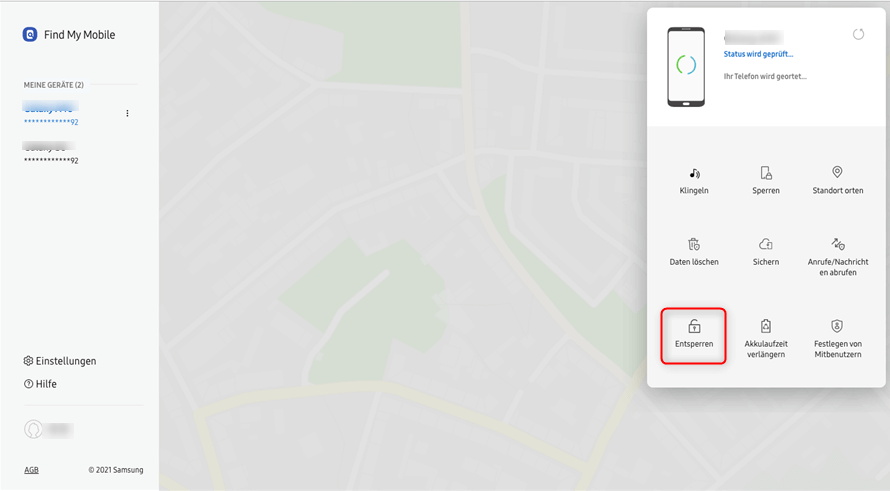
Find My Mobile
Methode 2: Android Handy entsperren ohne Code und Muster – mit iMobie DroidKit
Die oben genannte Methode hat Einschränkungen und ist nicht für jeden Einzelnen geeignet. – Wenn Ihr Smartphone nicht mit dem Internet verbunden ist oder wenn Sie kein Konto eingerichtet haben, können Sie die erste Methode nicht anwenden. Nichtsdestotrotz müssen Sie nicht enttäuscht sein. Es gibt schon eine einfache und uneingeschränkte Methode, die wir Ihnen empfehlen – mit dem Tool iMobie DroidKit.
Bei dieser Methode droht der Datenverlust von Ihrem Handy! Beachten Sie es und entscheiden Sie selbst bitte vor der Bedienung.
Es hilft Ihnen
- Bei allen Arten von Bildschirmsperren: 4-stellige PIN, 6-stellige PIN, benutzerdefinierte PIN, Passwort, Muster, Fingerabdruck-ID, Gesichtserkennung, usw.
- Viele Modelle: Mehr als 20.000 Modelle von Android-Handys und -Tablets unterstützt, wie Huawei, Xiaomi, Sony, Google usw.
- Einfach zu bedienen: Mit nur ein paar Klicks Ihr Handy reibungslos entsperren.
- Darüber hinaus: Verschiedene gelöschte Daten von Android ohne Backup wiederherstellen, wie Kalender, Videos, Fotos, Anrufliste, WhatsApp-Nachrichten, usw..
Gratis Download (Win) Verfügbar für alle Windows Gratis Download (Mac) Verfügbar für alle Mac
Gratis Herunterladen* 100 % sauber und sicher
Folgen Sie den Schritten unten
Laden Sie bitte iMobie DroidKit zunächst zum Ausprobieren kostenfrei herunter, bevor Sie die weiteren Schritte lesen!
Schritt 1: Installieren und starten Sie iMobie DroidKit auf Ihrem Computer und wählen Sie die Funktion „Bildschirm-Entsperrer“.

Auf Bildschirm-Entsperrer klicken
Schritt 2: Verbinden Sie Ihr Gerät mit dem Computer. Klicken Sie dann auf Starten.
Sie können auch gerne ohne Verbindung über das USB-Kabel mit dem Computer diese Funktion nutzen, bei Windows-Computern sollten Sie ohne die direkten Verbindung dann dreimal auf Starten klicken. Bei Mac müssten Sie nur einmal klicken.
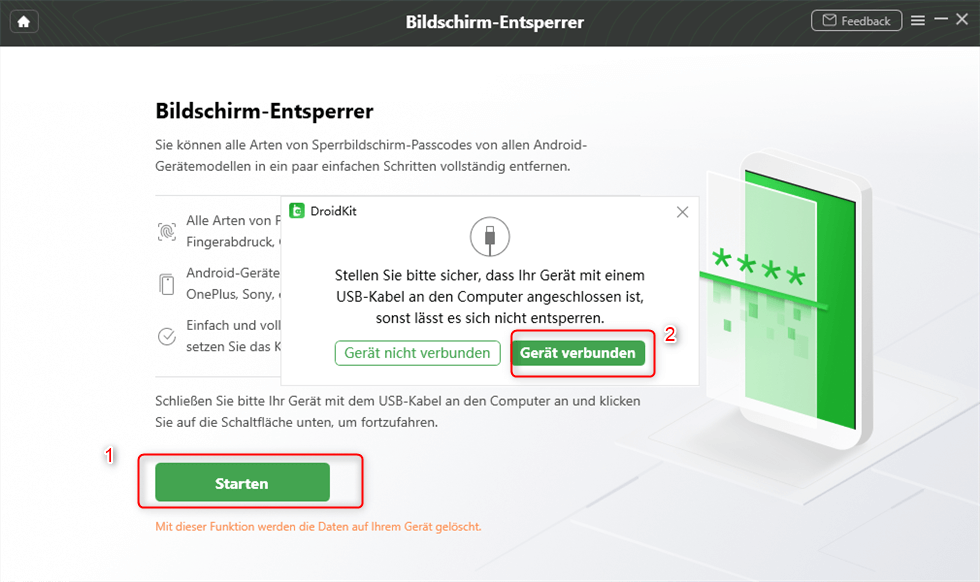
Auf Gerät verbunden klicken
Schritt 3: Danach beginnt die Vorbereitung der Konfigurationsdatei für Ihr Gerät. > Wählen Sie Ihrem Handy entsprechend die Marke aus und klicken Sie nach der Vorbereitung auf Jetzt entsperren.

Auf jetzt entfernen klicken
Schritt 4: Befolgen Sie dann die Anweisungen, um die Cache-Partition auf Ihrem Gerät zu löschen. Dann können Sie mit der Entsperrung Ihres Geräts beginnen.
Mehr Lesen:
Sie können dann zu Ende ohne Code Ihr Android-Gerät entsperren und es wieder genießen. Falls es Sie noch interessiert, nach der Entfernung des Bildschirms die verlorenen Daten ohne vorherige Backups wiederherzustellen, erfahren sie die einfachen Methoden hier!
Empfohlene Artikel :Huawei PIN–Code/Muster/Passwort vergessen–so entsperren Sie es
Empfohlene Artikel :Wie entsperrt man Sony Xperia PIN Code/Muster Sperre/Passwort
Methode 3: Samsung-Handy Bildschirm ohne Code wecken- Gerät auf Werkseinstellungen zurücksetzen
Falls die oben genannte Methode nicht funktioniert, können Sie versuchen, Ihr Gerät auf Werkseinstellungen zurückzusetzen. Der Vorgang ist je nach dem Gerätemodell unterschiedlich. Die meisten Geräten erforern, dass Sie Ihr Gerät komplett ausschalten, um den Vorgang zu beginnen.
Achtung: „Gerät auf Werkseinstellungen zurücksetzen“ bedeutet, dass Ihr Handy so eingerichtet wird, als hätten Sie es gerade erst gekauft, sprich, Ihre Daten werden vollständig gelöscht.
Schritt 1: Schalten Sie Ihr Handy aus.
Schritt 2: Drücken Sie gleichzeitig die Ein/Aus-Taste und die Leisertaste, bis das Bootloadermenü erscheint.
Bei manchen Geräten sollten die Ein/Aus-Taste, die Lautertaste und die Seiten- bzw. die Bixbytaste gleichzeitig gedrückt.
Schritt 3: Klicken Sie leicht auf die Leisertaste, um zum Menüpunkt Wipe data/factory reset zu gehen. Klicken Sie dann auf Ein/Aus-Taste, um diesem Punkt zu wählen. > Wählen Sie dann Zurücksetzen auf Werkseinstellungen aus.
Schritt 5: Wählen Sie dann Reboot system now, um Ihr Hand neuzustarten.
Methode 4: Samsung Handy entsperren ohne Code – über das Google-Konto
Falls Sie keinen Samsung-Account auf Ihrem Handy eingerichtet oder auf Ihrem Handy die Fernsteuerung nicht eingeschaltet haben, können Sie versuchen, Ihr Handy über Google-Konto zu entsperren.
1. Es erfordert, dass Sie sich auf dem Handy mit Ihrem Google-Konto angemeldet haben.
2. Ihr Handy sollte mit mobilen Daten oder WLAN-Netz verbunden sein.
Schritt 1: Öffnen Sie Google-Konto und melden Sie sich an.
Schritt 2: Klicken Sie auf Sicherheit, bei Meine Geräte klicken Sie auf Ein verloren gegangenes Gerät suchen.
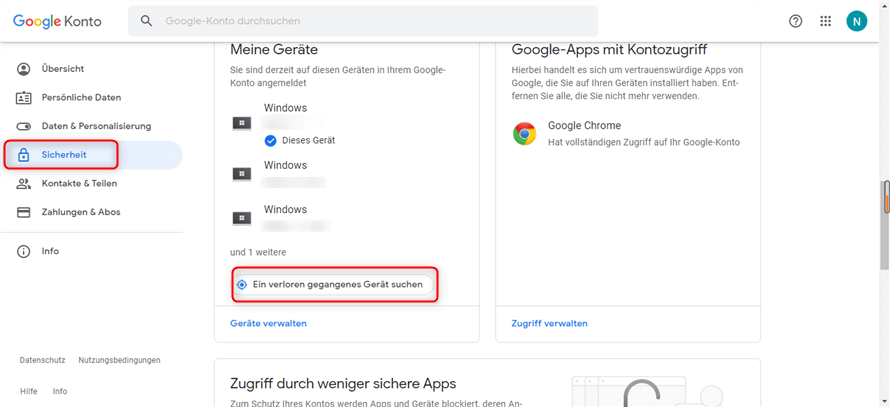
Google Konto meine Geräte
Schritt 3: Klicken Sie auf SPERREN, damit Ihr Handy zurückgesetzt wird.
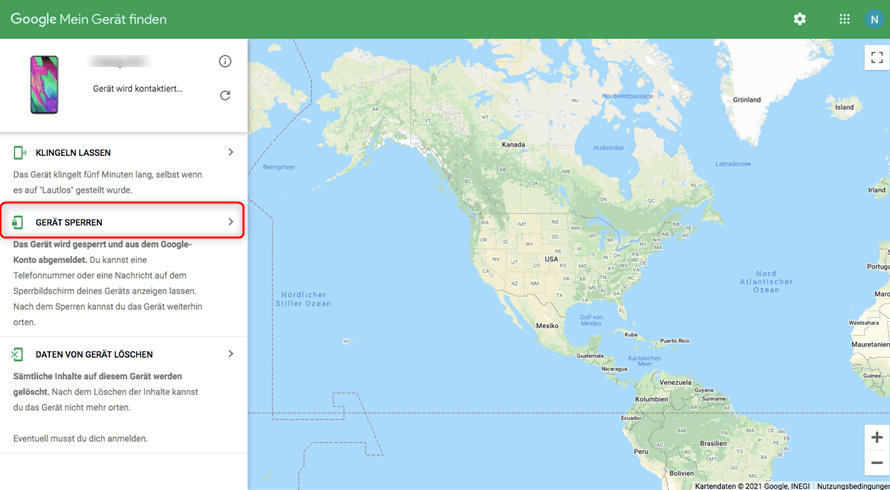
Google Konto – Gerät sperren
Wenn das Gerät dann gesperrt ist, geben Sie über den Browser einen neuen Passcode. Mit diesem Code können Sie sich wieder an Ihrem Handy anmelden.
Wenn die Daten auf Ihrem Handy aus Versehen gelöscht wurden, aber Sie schon Sicherungen in Google Drive erstellt haben, können Sie sie gerne auf Ihr entsperrtes Handy wiederherstellen.
Sie können auch den Artikel nähmlich Lösungen für zu viele falsche Entsperrversuche bei Samsung durchlesen, um weitere Informationen zu erfahren.
FAQs
Was soll ich tun, wenn iMobie DroidKit keine Nachrichten auf einem Android–Gerät erkennen kann?
- Kürzlich haben wir von einigen Benutzen die Rückmeldung erhalten, dass iMobie DroidKit Ihre Nachrichten nicht auf Android–Geräte laden kann. Daher haben wir diesen Artikel erstellt, um das Problem zu lösen.
- Dieses Problem wird dadurch verursacht, dass Sie die Zugriffsberechtigungen für die Daten auf Ihrem Geät deaktiviert haben. Um das Problem zu beheben, klicken Sie bitte auf „Weitere Informationen“, um die Anweisungen zum Erteiln dieser Berechtigung für die iMobie DroidKit–App auf Ihrem Android–Gerät zu befolgen. Dann kann iMobie DroidKit Ihre Nachrichten normal erkennen.
Welche Geräte werden von der FRP–Bypass–Funktion unterstützt?
- Die FRP–Bypass–Funktion unterstützt Samsung, Xiaomi, OPPO, Motorola, Lenovo, VIVO, Redmi, POCO, Realme, SONY, OnePlus mit Android–Version 6 bis 14
Fazit
Wie Sie sehen, dass die Methode mit iMobie DroidKit die Einfachste und Bequemste ist, die keine technischen Kenntnisse und keine Einschränkungen erfordert. Sie brauchen nut die Anleitungen zu befolgen. iMobie DroidKit können Ihnen bei vielen Problemen helfen: Neben der Entsperrung können sie mithilfe iMobie DroidKit Ihre Daten aus WhatsApp, Google-Konto und von abgestürtztem Gerät wiederherstellen, und auch Systemprobleme beheben, systemmüll reinigen usw.
Laden Sie jetzt iMobie DroidKit herunter und kostenlos ausprobieren! Falls Sie unseren Artikel nützlich finden, können Sie es mit Ihren Freunden oder auf Netzwerk teilen.+

iMobie DroidKit – Bildschirm ohne Passwort in wenigen Minuten entsperren
- Sie können mehrere Bildschirmsperren wie digitales Passwort, PIN, Muster, Touch/Face ID usw. entsperren.
- 20000+ Modelle von Android-Handys und Tablets unterstützt, einschließlich Samsung Galaxy, Huawei, Xiaomi, LG, Sony, usw.
- Sie können Bildschirmsperren ohne Root entfernen.
- Es sind auch keine technischen Kenntnisse erforderlich.
Gratis Download(Win) Verfügbar für alle Windows
Gratis Download(Mac) Verfügbar für alle Mac
Gratis Herunterladen * 100 % sauber und sicher
Weitere Fragen über Produkt? Kontaktieren Sie unser Support Team, um Lösungen zu bekommen >





